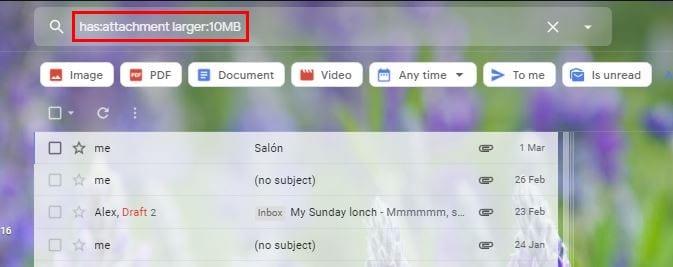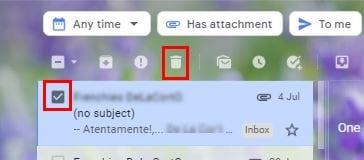Kur hapni për herë të parë llogarinë tuaj Gmail, gjetja e emaileve është e lehtë pasi nuk keni nevojë të shikoni shumë. Por, pas një kohe, zbulimi i një emaili mund të jetë i ndërlikuar edhe nëse e keni mësuar përmendësh disa nga teksti.
Disa përdorues mund të kujtojnë vetëm se skedari ishte i një sasie të caktuar. Nëse ky është rasti juaj, ekziston një truk i vogël kërkimi që mund të përdorni për të gjetur të gjitha bashkëngjitjet e postës elektronike që janë të një madhësie specifike.
Si të kërkoni për bashkëngjitje të mëdha të postës elektronike në Gmail
Për të kërkuar ndonjë bashkëngjitje emaili, qoftë i madh apo i vogël. Shkruani has:attachment më të madh:10MB në kutinë e kërkimit në krye dhe emailet që shihni më poshtë do të jenë ato që përputhen me kërkimin tuaj.
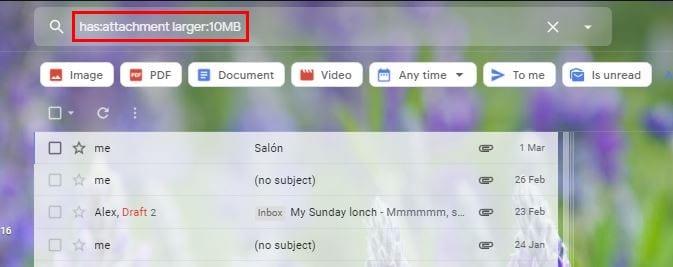
10 MB e përdorur më sipër është vetëm një shembull. Sasia maksimale e MB që Gmail do të lejojë të ketë një bashkëngjitje është 25 MB. Pra, për kërkimet e ardhshme, thjesht zëvendësoni 10MB për një madhësi tjetër.
Ju gjithashtu mund të kërkoni në byte. Për shembull, nëse skedari që duhet të gjeni është 25 MB, mund të shkruani sa vijon në kutinë e kërkimit: size.25000000.
Edhe nëse e dini madhësinë e bashkëngjitjes që po kërkoni, mund të keni disa të tjera me të njëjtën madhësi. Nën kutinë e kërkimit do të shihni opsionet që duke klikuar mbi to do të shihni vetëm emailet që përmbajnë sa vijon në bashkëngjitjet:
- Imazhet
- PDF
- Videot
- Në çdo kohë (Nëse dëshironi që kërkimet t'ju shfaqin vetëm skedarë që përmbajnë bashkëngjitje nga një moment i caktuar kohor)
- Dërguar tek unë (Do t'ju tregojë vetëm emailet që keni marrë dhe jo ato që keni dërguar)
- Është i palexuar (email i palexuar)
Si të fshini çdo skedar në Gmail
Nëse gjatë kërkimit tuaj dëshironi të fshini ndonjë skedar tjetër, ka mënyra të ndryshme për ta bërë këtë. Mund të kontrolloni kutinë që zgjedh atë email dhe të klikoni në ikonën e koshit mbi emailin e parë në listë.
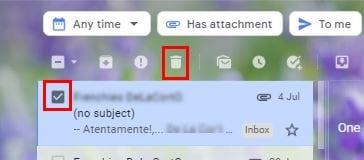
Për të fshirë të gjitha emailet në listë, klikoni në menunë rënëse për simbolin minus. Të gjitha emailet do të zgjidhen automatikisht. Nëse vendosni kursorin mbi emailin që dëshironi të fshini, do të shfaqet edhe ikona e koshit.
konkluzioni
Me këtë truk, nuk do të shpenzoni aq shumë kohë duke kërkuar një skedar specifik. Ju mund ta përdorni atë kohë shtesë duke luajtur lojën tuaj të preferuar në pajisjen tuaj.